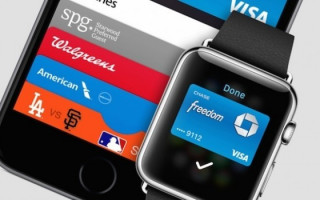Что нужно для установки Apple Pay на Apple Watch
Как работает Apple Pay на Apple Watch
Как настроить Apple Pay на Apple Watch
Шаг 1. Чтобы настроить Apple Pay на Apple Watch, произведите сопряжение умных часов с iPhone. Думаю, каждый пользователь без проблем справится с этим.
Шаг 2. Запустите приложение «Watch», которое необходимо для управления умными часами.
Шаг 3. В открывшемся меню, найдите пункт «Wallet и Apple Pay».
Шаг 4. Откроется меню, в котором отображены уже имеющиеся банковские карты. Чтобы ими можно было оплачивать услуги с Apple Watch, необходимо выбрать пункт «Добавить». Находится он рядом с информацией о банковской карте.
Шаг 5. После этого необходимо подтвердить добавление карты на Apple Watch вводом кода безопасности карты. Делаем это в специальном поле, а затем жмем «Далее».
Шаг 6. Откроется пользовательское соглашение, ознакомившись с которым, жмем «Принимаю».
Шаг 7. Теперь приложение начнет добавление карты, а также ее настройку для работы Apple Pay на часах. Этот процесс может занять некоторое время. Ждите.
Шаг 8. Если данные, которые вы ввели, корректны, то система позволит подтвердить их. Как правило, для этого используется SMS. Нажмите «Далее» и дождитесь уведомления.
Шаг 9. Введите пароль из SMS в специальное поле. Проверяем правильность, жмем «Далее».
Шаг 10. В случае правильного ввода пароля из сообщения, вы получите уведомление, которое подтвердит привязку банковской карты к Apple Watch. На умные часы также поступит сообщение.
Все, Apple Pay работает на Apple Watch. Для добавления новых карт достаточно воспользоваться приложением Wallet на смартфоне, после чего повторить все шаги инструкции. Кстати, о настройке и привязке карт к iPhone читайте на нашем сайте.
Как пользоваться Apple Pay на Apple Watch в России
Apple Watch : 7 комментариев
- ВЯЧЕСЛАВ16.04.2018 в 10:06
Все понятно, спасибо. Ответить ↓
Правильно ли я понимаю, что Iphone 5S, не поддерживающий Apple Pay, но имеющий Wallet, тоже для такой настройки часов годится? Ответить ↓
Если в телефоне не работает Apple Pay (точнее то работает, то не работает). В часах будет работать? Или также будет тормозить? Ответить ↓
Здравствуйте, Лиля! Система должна работать нормально Ответить ↓
мне вот все время интересно. как происходит оплата с часов если они без сим? ведь связи через интернет нет как на айфоне? Ответить ↓
А у вас есть интернет в пластиковой карте? Которая поддерживает без контактную оплату?)) эта технология не нуждается в наличии интернета совсем. Ответить ↓
время чтения: 3 минуты
Бесконтактная оплата — активно развивающаяся технология. Это ключевое преимущество этих часов и удобная функция, которая помогает упростить повседневную жизнь.
Настройка Apple Pay на Apple Watch
Процесс настройки предельно прост сложностей как правило не возникает с тем, как настроить Apple Pay на Apple Watch. Важной особенностью является то, что часы и iPhone работают с системой мобильных платежей независимо друг от друга.
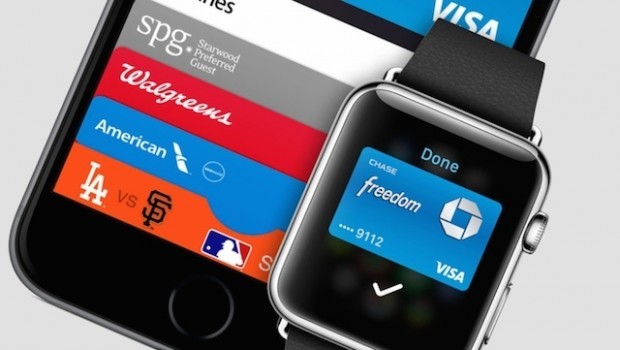
Для начала настройки вам нужно:
Оплата покупки с помощью Apple Watch
Если все настроено, то необходимо разобраться с тем, как расплачиваться в магазинах, используя свои часы.
Чтобы оплатить покупку с помощью Apple Watch, необходимо:
Система мобильных платежей активно развивается. Помимо России, вы можете воспользоваться этой функцией более чем в 20 странах мира. В 2018 г. это количество будет только расти.
Вы можете совершать операции через NFC во многих, даже небольших, магазинах нашей страны. В дальнейшем мест, где вы сможете оплатить свои покупки с помощью этой функции, будет становиться больше, а значит, оплата с помощью часов станет проще и удобнее.

Такая функция устройства стала возможно благодаря новейшей технологии Аpple Pay на Аpple Watch. Она позволяет:
Что необходимо для того, чтобы оплачивать покупки
Чтобы начать расплачиваться за покупки при помощи Apple Watch необходимо добавить на часы свои платежные карты. Для этого нужно:
Если проверка прошла успешно, и банк дал добро на использование своей карты пользователь разумных часов может начинать производить оплату при помощи данной функции.
Как платить с Apple Watch
Рассмотрим ниже как платить с Эпл Вотч. Для того, чтобы расплатиться в супермаркете или торговом центре необходимо:
- Нажать на боковую кнопку часов два раза.
- Удерживать дисплей часов от бесконтактного устройства на расстоянии 2-3 см.
- Транзакция будет осуществлена, когда пользователь почувствует легкую пульсацию от часов на своем запястье.

В случае закрепления за приложением Apple Pay двух карт, например, кредитной и дебютной в момент проплаты необходимо будет выбрать нужную из них.
Так же, стоит отметить, что в некоторых магазинах, а также при покупке на большую сумму может потребоваться ввод пин-кода.
Чтобы оплатить покупку в интернете необходимо:
Как просмотреть проведенные транзакции на Apple Pay
Для того чтобы посмотреть операции, которые осуществлялись через Apple Pay нужно:
- Зайти через iPhone в приложение Watch.
- Нажать на кнопку «Wallet и Apple Pay».
- Выбрать необходимую карту, по которой нужно просмотреть транзакцию.
- Нажать на кнопку «Транзакция».
Apple Pay делает жизнь пользователя Apple Watch значительно проще. Узнайте также о технологии Apple Pay на iPhone 5S.
Теперь хозяин разумных часов может не тратить время на ввод пин-кода, а приобретать товар значительно быстрее.
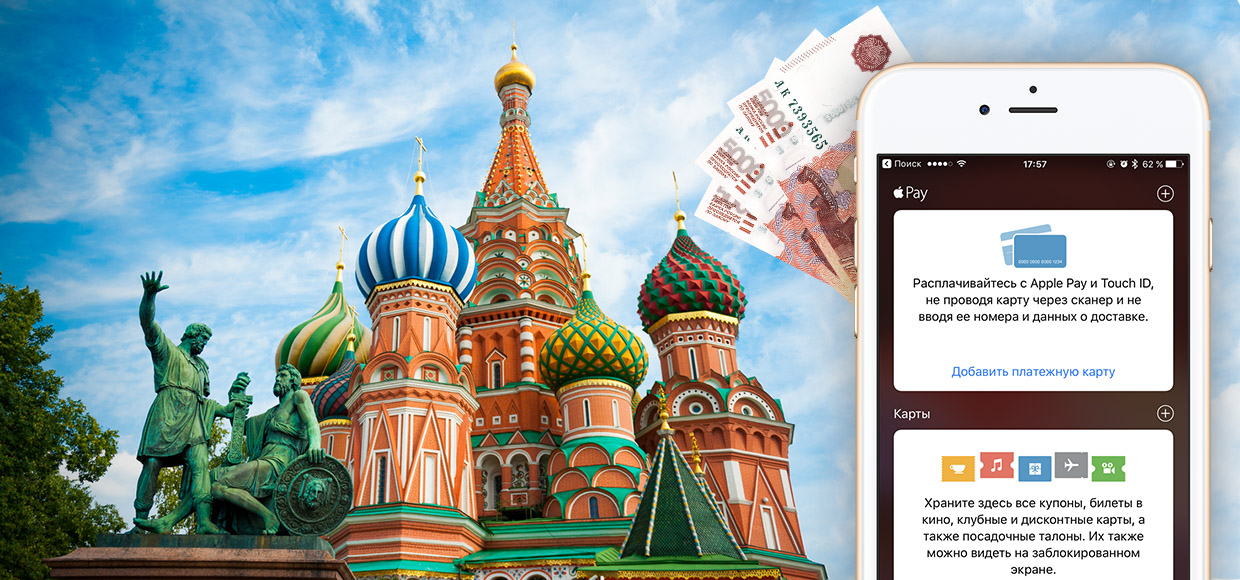
Разглашать детали и показывать скриншоты мы не можем. Но поможем подготовиться к старту сервиса. Он уже завтра.
Расскажем, как включить Apple Pay, как настроить в России и как использовать в магазинах. Поехали!
Что нужно для использования Apple Pay в России
Для начала – одно из этих совместимых устройств:
- iPhone 6 и 6 Plus
- iPhone 6S и 6S Plus
- iPhone 7 / 7 Plus
- Apple Watch
- iPhone SE
Какая банковская карта подойдёт для Apple Pay
Внимание. Пока что – только карта MasterCard от Сбербанка. Тип карты, схема обслуживания и тариф – любые.
Если у вас есть и настроено всё вышеперечисленное, идём дальше.
1. Как включить Apple Pay
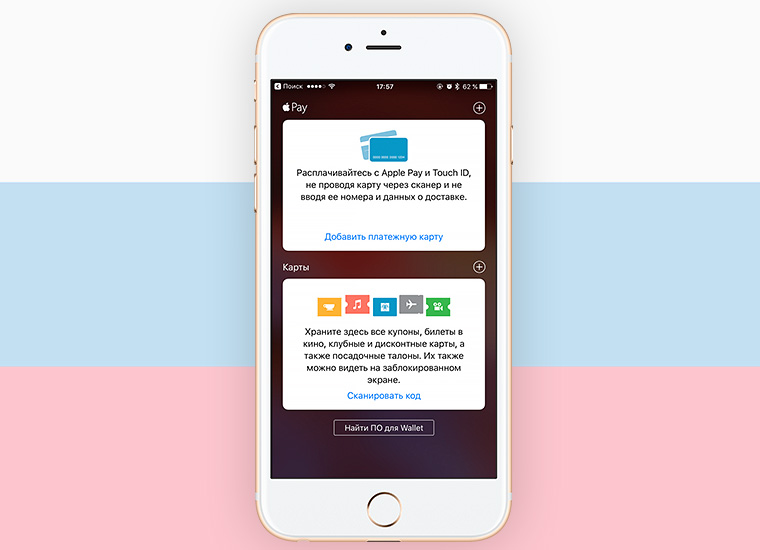
Сервис будет запущен 4 октября до 14:00 по московскому времени.
Apple Pay активируется автоматически на всех совместимых устройствах. Вам не нужно обновлять прошивку или перезагружать телефон – всё начнёт работать, как только запуск объявят официально.
Как проверить, что Apple Pay точно включён: откройте встроенное приложение Wallet. Если там есть блок с Apple Pay, как на скриншоте выше, всё работает. В иных случаях перезагрузите смартфон, должно помочь.
2. Как добавить карты и настроить Apple Pay
1. Открываем приложение Wallet на iPhone.
2. Нажимаем «Добавить платёжную карту».
3. Сфотографируйте карту или введите её данные вручную.
4. Система утвердит вашу карту.
Если система пишет «Эмитент Вашей карты пока не предоставляет поддержку для этой карты», ваш банк или карта не поддерживаются Apple Pay в России. Либо на карте недостаточно средств (меньше 1 рубля).
3. Как использовать Apple Pay
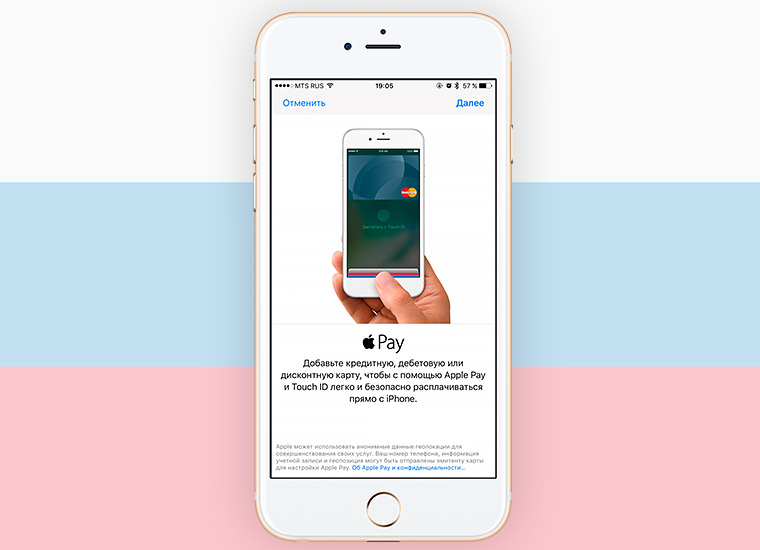
Apple Pay работает со всеми терминалами в России, которые поддерживают бесконтактные методы оплаты: PayPass, PayWave, а также NFC. Узнать эти терминалы можно по иконке любого из перечисленных сервисов.
1. Положите палец на сенсор Touch ID и поднесите iPhone к терминалу.
2. Система автоматически проведёт платёж, если вы не отпустите палец.
В некоторых случаях потребуется расписаться на дисплее телефона или ввести PIN-код карты. Например, такие данные могут запрашиваться при совершении покупки на сумму более 1000 рублей.
4. Берёт ли банк комиссию за использование Apple Pay в России?
Нет. Сумма оплаты остаётся прежней. Ни банк, ни магазин, ни Apple не снимут с вас больше денег, чем озвучено магазином или указано на чеке.
5. Безопасно ли платить через Apple Pay?
Да. Во-первых, вы не светите карту. Узнать её номер, CVV-код и другие параметры невозможно. На айфоне в момент оплаты отображается только иконка карты.
Во-вторых, оплата проводится с помощью зашифрованного ключа, который невозможно перехватить. Продавец не сможет переписать данные карты.
В-третьих, все покупки через Apple Pay авторизуются исключительно через сенсор Touch ID. Нужен отпечаток пальца. Если ваш телефон украдут, то не смогут потратить деньги с любой из привязанных карт.
На сегодняшний день оплата через Apple Pay максимально безопасна. Ни одного случая кражи денег или мошенничества через сервис не зафиксировано по сей день.
6. Как настроить Apple Pay на Apple Watch?

Главное преимущество Apple Watch: вам не нужен iPhone, чтобы совершать платежи через Apple Pay. Можно оставить смартфон дома и расплачиваться часами.
Чтобы Apple Pay заработал на Apple Watch, нужно включить на часах запрос 4-х значного пароля блокировки. Откройте на часах Настройки -> Код и введите желаемый числовой пароль, если не сделали этого ранее.
Далее добавьте банковскую карту в приложении Watch (меню Apple Pay). Это обязательно: Apple считает часы отдельным устройством, которому выдаются уникальные шифровальные ключи для ваших карт.
7. Как платить через Apple Pay с Apple Watch?
Дважды нажмите на прямоугольную кнопку на Apple Watch. В открывшемся меню выберите желаемую карту из добавленных. Затем поднесите дисплей часов к терминалу.
Если всё пройдёт как надо, часы провибрируют. Вероятно, платежи больше 1000 рублей понадобится подтверждать вводом PIN-кода или росписью на экране часов.
Даже если злоумышленники украдут ваши Apple Watch, они не смогут ничего купить без 4-х значного пароля, установленного на часы.
P.S.: эта статья будет дополняться по мере появления новых данных и официального запуска Apple Pay в России. Сохраните её в избранное, чтобы при необходимости быстро решить возникшие проблемы.
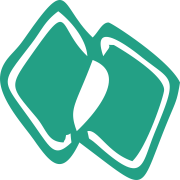
Краткий алгоритм по оплате часами Эппл
Для начала объясним алгоритм действий вкратце. Чуть ниже Вы найдете более подробную инструкцию.
На Вашем айфоне должна появиться кредитная или дебитовая карта. Данная процедура может быть осуществлена через приложение Apple Watch;
Следующий этап – синхронизация iPhone Аппл Вотч;
Следующая стадия – двойное нажатие боковой клавиши;
Удерживайте часы у терминала.
Поддерживаемые банки для оплаты на часах Эппл
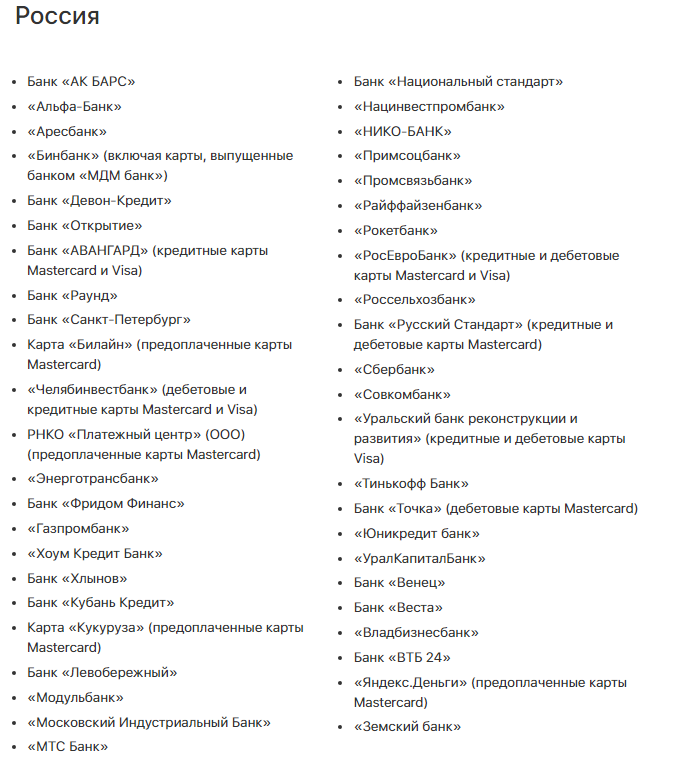
Внимание! Информация, представленная на изображении взята с официального сайта компании Apple.
На каких часах может использоваться Apple Pay?
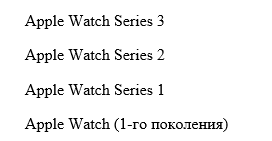
Проверить данную информацию Вы можете также на сайте компании, например, здесь.
Настраиваем оплату Apple Pay через Apple Watch
Досадно, что даже после инсталляции Эппл Пэй требуется повторно добавить карты в Аппл Вотч. К счастью, у Вас будет возможность применения камеры iPhone для считывания данных.
Первый шаг – открываем стандартное приложение Apple Watch на смартфоне. Вам нужна вкладка My Watch (Мои Часы);
Скролльте вниз, а затем нажмите Wallet & Apple Pay;
Нажмите «Добавить банковскую карточку». Введите необходимые данные;
Подтвердите, что все данные корректны;
Банк верифицирует Вашу информацию.
Вы можете обладать картой, подходящей для Вашего Эппл ID. Потребуется ввод кода безопасности. В случае успешного подтверждения банковской карты, можете переходить к следующему шагу инструкции.
Что можно оплачивать через часы и как их применять в магазинах
Двойное нажатие боковой клавиши (она находится под цифровой короной);
Сразу же будет задействована дефолтная карта Apple Pay. Если она Вас не устраивает, выберите другой вариант;
Удерживайте часы у терминала. Вы должны услышать гудок или почувствовать вибрацию;
В некоторых случаях может потребоваться введение PIN кода.
Та же самая инструкция пригодится Вам при приобретении билетов в транспорте.
Теперь для похода по магазинам iPhone Вам больше не понадобится. Смело оставляйте свой смартфон дома, включайте приложение на своих часах и отправляйтесь на пробежку. На обратном пути Вы сможете с легкостью приобрести бутылку воды или другие товары.

Что такое Apple Pay

Стоит помнить, что электронный кошелек функционирует только с «яблочными» девайсами:
Что нужно для постановки Apple Pay на Apple Watch
Перед тем, как выяснить, как уплатить за что-либо часами apple watch, придется ознакомиться с несколькими нюансами, с которыми связана корректная функциональность умного механизма.
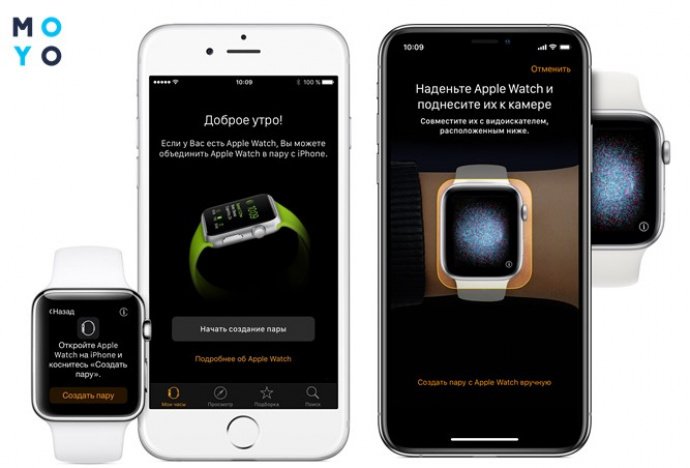
Рекомендаций не так много:
Принцип работы Apple Pay на Apple Watch
О том, что платеж прошел успешно, устройство просигнализирует легкой пульсацией. Для оплаты закупок в любом магазине пользователю не нужно иметь при себе Айфон. После синхронизации оба девайса в действии не зависят друг от друга.
Как подключить и настроить Apple Pay на Apple Watch: инструкция в нескольких шагах
Как платить за любые товары часами apple watch? Нужно заняться настройками в эппл вотч. Действия следующие:
Процедура настройки закончилась. Далее на Айфоне нужно войти в Wallet для регистрации новых платежных средств и проделать весь процесс в той же последовательности.
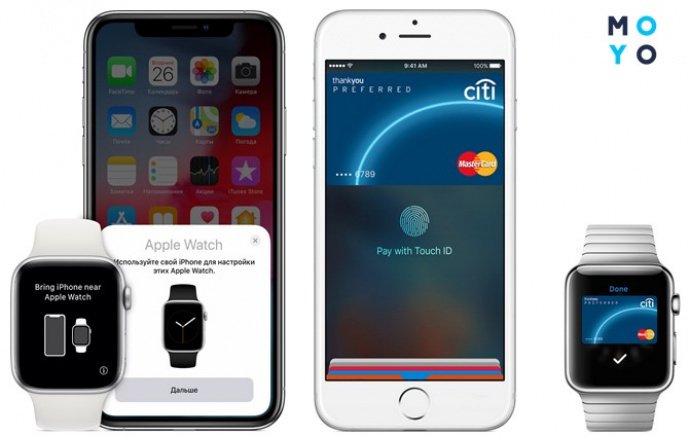
Как платить за товары при помощи apple watch – далее в материале.
Как пользоваться Apple Pay на Apple Watch
Как производить оплату
Как проводится оплата apple watch? Все просто и понятно:

Как вернуть приобретение, сделанное через Apple Watch
Все так же просто – вставить карточку с которой списывались финансы в терминал, и туда же приложить умные часы.
Делать расчет Apple Watch очень просто. Настройка делается быстро, а количество торговых точек, где можно применить подобную технологию, ежедневно растет.

- Привязка карты к Apple Pay
- Как расплачиваться картой на сайтах и программах
- Как оплатить в магазине или аптеке?
- Как оплатить в программе?
- Особенности использования сервиса в России
- Часто задаваемые вопросы
- Безопасен ли такой способ оплаты?
- Если Apple Watch украдут?
- Могут ли сторонние приложения получить доступ к сервису?
- Где можно расплачиваться системой?
- Итоги
- Видео
Привязка карты к Apple Pay
Для начала работы понадобится эппл вотч с датчиком nfc и iPhone, его будем использовать для внесения информации по картам. Их нужно привязать к сервису, чтобы осуществлять платежи с помощью смарт часов. Приступим.
Теперь можно пользоваться Apple Pay – оплачивать часами покупки в магазинах, аптеках, приложениях.
Как расплачиваться картой на сайтах и программах
Рассмотрим, как пользоваться Apple Pay на часах Apple Watch непосредственно при совершении покупок. Для этого обязательно соединение с интернетом: или через Wi-Fi, или посредством сотового подключения.
Как оплатить в магазине или аптеке?

Как оплатить в программе?
Если в программе в разделе «Способы оплаты» есть Apple Pay, то выполнить процесс с помощью смарт часов можно. Вот инструкция, какие действия для этого нужно сделать.
Особенности использования сервиса в России
Проанализируем особенности пользования Apple Pay в России.
На 2017 год можно оплачивать только картами следующих банков: Сбербанк, Альфа-банк, Банк Санкт-Петербург, ВТБ24, МДМ, МТС, Открытие, Райфайзен банк, Тинькофф. Тариф, тип обслуживания значения не имеют.

В настройках айфона обязательна установка запроса 4-значного кода на apple watch. Перед походом в магазин убедитесь в том, что банковская карта привязана к часам, так как эппл вотч и iPhone – 2 автономных устройства.
Оплата производится так же, как и в других странах. Банк России не взымает никакой комиссии за пользование сервисом, пользователь оплачивает сумму, указанную не больше, чем в чеке.
Часто задаваемые вопросы
Обсудим самые распространенные вопросы, возникающие при использовании Эппл Пэй.
Безопасен ли такой способ оплаты?
Да, информация о банковской карте хранится на устройстве в зашифрованном виде, поэтому возможность, что кто-то подсмотрит личные данные, отсутствует.
Если Apple Watch украдут?
На смарт-устройстве обязательна установка 4-значного кодового пароля, поэтому даже в случае кражи можно быть спокойным: злоумышленник не сможет расплатиться за покупку без его введения.
Могут ли сторонние приложения получить доступ к сервису?
Это исключено, операционная система блокирует установку подозрительных программ. Также невозможно установить ПО из непроверенных источников.
Где можно расплачиваться системой?
Оплачивать часами с помощью системы можно в любых заведениях, где есть соответствующий значок. Это могут быть гостиницы, супермаркеты, магазины, кафе и так далее.
Итоги
К недостаткам можно отнести то, что в терминале должен быть встроен nfc для того, чтобы он мог распознать смарт часы, а это есть не везде. Также выбор поддерживаемых карт не слишком разнообразен.
Видео

Как включить ЭКГ на Apple Watch 5

Как пользоваться Apple Watch 5
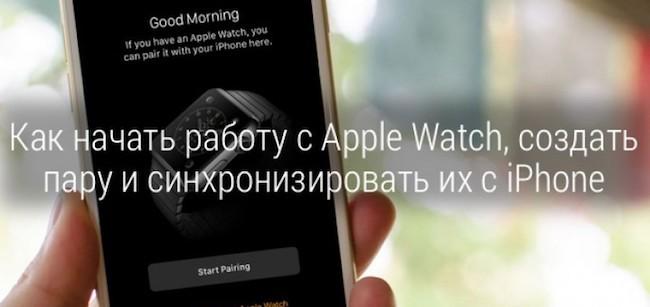
Apple watch: настройка и создание пары

Apple Watch Nike Series 5 — полный обзор

Отличие Apple Watch 4 от 5: Какие Apple Watch купить в 2020

Как на Apple Watch работает Эпл Пей
Прежде чем оплачивать покупки умными часами, требуется разобраться с алгоритмом работы:

Важно: в момент оплаты, включать айфон не нужно, его можно оставить в автомобиле или дома.
В отличие от смартфона, на часиках, отсутствует датчик для сканирования отпечатка пальца. Управление осуществляется посредством кнопки, расположенной на боковой панели устройства.
Как произвести установку
Чтобы оплачивать любой товар и пользоваться технологией NFC, выполните алгоритм действий:
Как настроить Эпл Пей на часах
В целях безопасности на умных часах устанавливается код безопасности. Для этого:
- перейдите к настройкам;
- откройте раздел «Код»;
- введите пароль из 4-х чисел.
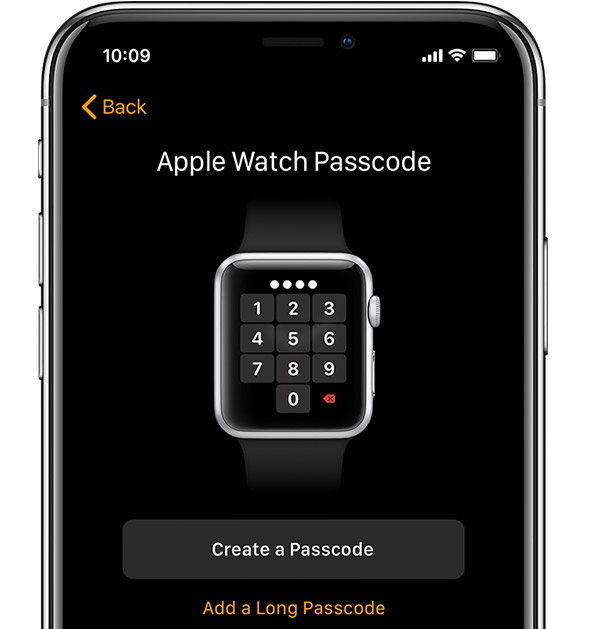
Перед тем как пользоваться системой мобильных платежей, убедитесь что:
- на часиках установлена последняя версия WatchOS;
- кредитка поддерживается сервисом Эпл Пэй;
- в системе установлен корректный регион проживания.
Бесконтактная система функционирует на серии 1, 2 и 3. Сервис совместим с 50 российскими банками. Следует отметить, что функцию NFC на устройстве включать не нужно, так как она активируется автоматически.
Если проверка произведена, проблем в настройке сервиса не возникнет.
Как оплачивать покупки
Прежде чем платить часами, необходимо убедиться, что на банковском терминале изображен значок радиоволн или яблочка и надписи «Pay».
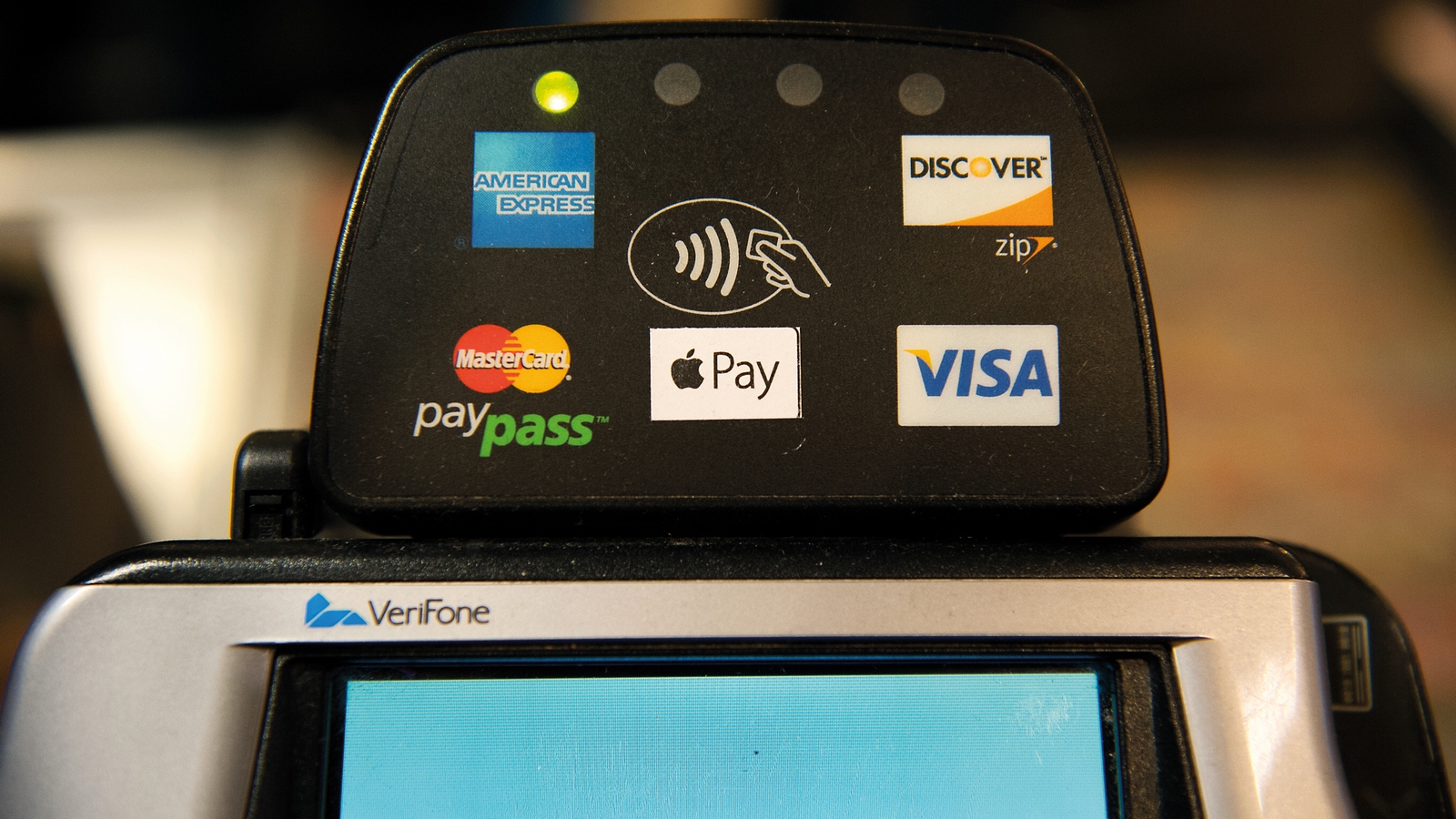
Для оплаты товара через бесконтактный терминал нужно сделать следующие действия:
Важно: если стоимость товара больше тысячи рублей, нужно ввести код безопасности.
Чтобы пользоваться устройством доступ к интернету не нужен. Вся процедура выполняется через электромагнитные поля. Поэтому информация передается только на расстоянии 3-5 см.
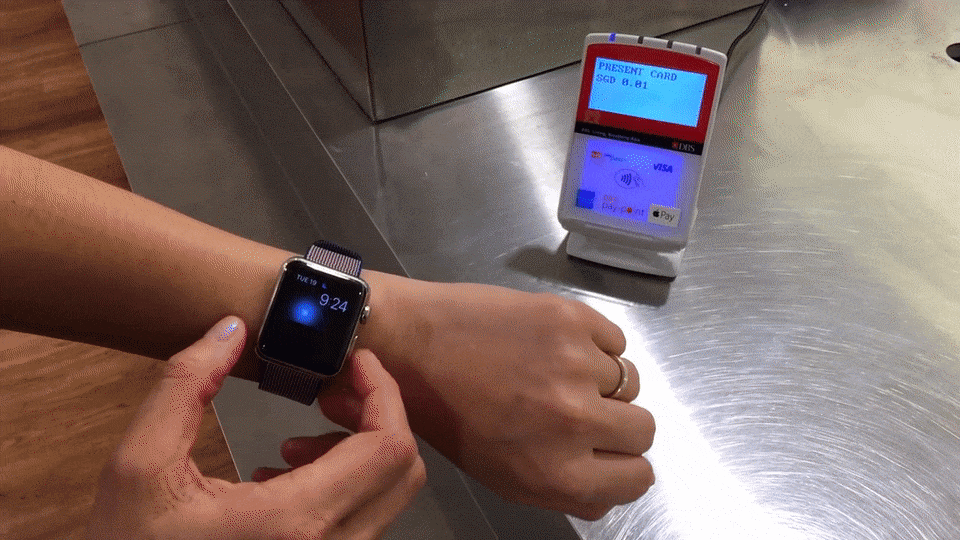
По данному алгоритму производится оплата товара в магазине, билетов в общественном транспорте и т.д. Благодаря умным часам, пользователю не нужно брать с собою смартфон или карту.

- Как работает Apple Pay на Apple Watch
- Модели Apple Watch для работы
- Как настроить Apple Pay на Apple Watch
- Добавление карты на Apple Watch
- Выбор карты, используемой по умолчанию
- Поиск номера учетной записи устройства для карты
- Удаление карты из Apple Pay
- Как изменить параметры оплаты по умолчанию
- Как покупать через Apple Watch
- Где можно расплачиваться системой?
- Условия использования
- Что делать в случае потери или кражи Apple Watch
- Безопасен ли такой способ оплаты?
- Могут ли сторонние приложения получить доступ к сервису?
- Не работает оплата?
- Заключение
Как работает Apple Pay на Apple Watch
Важно! Чтобы пользоваться A pple Pay, необязательно носить с собой смартфон. iWatch – это самостоятельный гаджет и оплачивать покупки можно без телефона.
Модели Apple Watch для работы
Сегодня оплата работает на всех умных часах бренда, начиная от первого поколения (с обновленной прошивкой), apple watch series 3 и заканчивая apple watch 4 и 5.
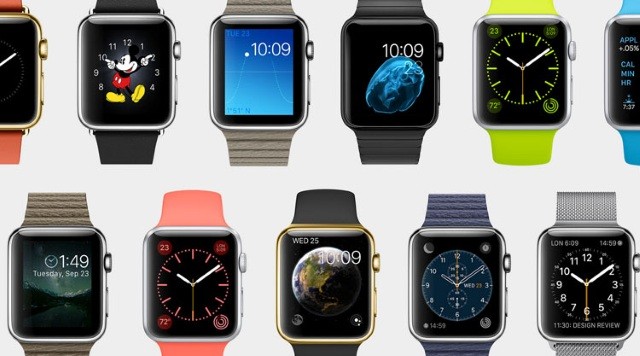
Как настроить Apple Pay на Apple Watch
Добавление карты на Apple Watch
Хотя iWatch и позиционируется как отдельный аксессуар, добавить карту без iPhone или iPad не получится. Добавление платежного инструмента выглядит следующим образом:
Если все сделано правильно, на часах появится сообщение об успешной привязке.
Выбор карты, используемой по умолчанию
Выбрать карту по умолчанию без телефона также не получится. Для этого нужно:
- Зайти в приложение «Watch» на iPhone.
- Нажать «Мои часы».
- Выбрать «Wallet и Apple Pay».
- Следом пункт «Платежная карточка».
- В списке выбрать нужную.
Если нужно, перед совершением платежа карту можно поменять свайпом влево.
Поиск номера учетной записи устройства для карты
Вместо данных карты, в чеке при покупке отображается номер учетной записи. В некоторых ситуациях, вроде возврата товара, он может понадобиться.
Найти его можно так:
- Приложение «Watch » на iPhone .
- Следом «Мои часы».
- Пункт «Wallet и Apple Pay».
- Выбрать нужную карту.
Соответствующий код будет представлен на экране.
Удаление карты из Apple Pay
Если карта была деактивирована, потеряна или попросту выброшена, из умных часов она не исчезнет. Удалять ее придется вручную. Для этого:
- Открыть приложение «Wallet » на часах.
- Выбрать нужную карту.
- Нажать «Изъять».
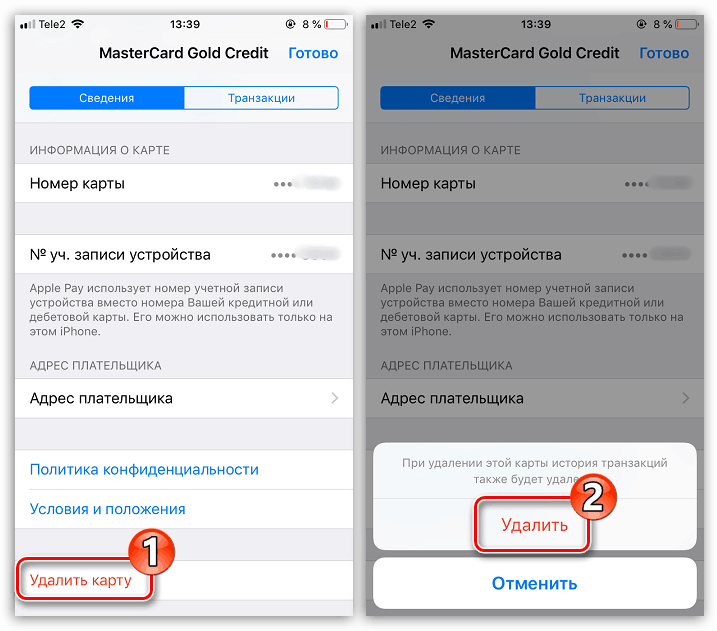
Точно также можно удалить карту через приложение «Watch » на iPhone .
Как изменить параметры оплаты по умолчанию
Все в том же приложении «Watch» на iPhone, есть возможность менять такие параметры оплаты, как:
- адрес доставки;
- привязанную электронную почту;
- номер телефона.
Для этого нужно зайти в «Wallet и Apple Pay» и в самом низу выбрать раздел «Параметры оплаты по умолчанию»
Как покупать через Apple Watch

Настроив iWatch можно приступать к оплате покупок. Инструкция будет следующей:
Не стоит забывать, что при чеке на сумму более 1000 рублей придется дополнительно ввести ПИН-код установленный ранее в настройках часов.
Где можно расплачиваться системой?
Условия использования
Платить через часы пользователь может, если:
Дополнительно пользователю должно быть не меньше 18 лет.
Что делать в случае потери или кражи Apple Watch

Если кто-то незаконно завладел часами или они попросту потерялись, чтобы никто не смог использовать Apple Pay нужно:
- Зайти на сайт appleid.apple.com.
- Ввести свой ID .
- Отключить оплату карточкой во вкладке «Кошелек».
- В «Устройства» выбрать iWatch и нажать «Удалить все».
После этого на устройстве удалятся все привязанные карты. Дополнительно можно позвонить в банк и попросить временно заблокировать карты.
Безопасен ли такой способ оплаты?
Так как технология довольно свежая, у многих возникают опасения. Из-за чего уже появилось несколько мифов:
Пользоваться приложением выгодно так как отсутствует какие-либо скрытые комиссии. Пользователь заплатит только ту сумму, которую назовет кассир.
Могут ли сторонние приложения получить доступ к сервису?
Также присутствует страх, что установленные сторонние приложения могут получить доступ к картам. Нет. В App Store представлены только проверенные приложения, а установить софт со сторонних сайтов невозможно из-за особенностей ОС.
Не работает оплата?

Заключение
Что такое Apple Pay?

Apple Pay — это платежная система, с которой вам больше не понадобится носить с собой кошелек. Достаточно один раз привязать банковскую карту к iPhone или Apple Watch и использовать их для покупок в магазинах и интернете.
Платежи в магазинах с Apple Pay занимают считанные секунды. Просто приложите палец к Touch ID на iPhone или дважды нажмите боковую кнопку на Apple Watch и поднесите их к терминалу.
Какие устройства поддерживают Apple Pay?
Apple Pay работает на iPhone 6 и новее и на любых Apple Watch (даже если они связаны с iPhone 5 или iPhone 5s).
Какие банковские карты можно использовать?
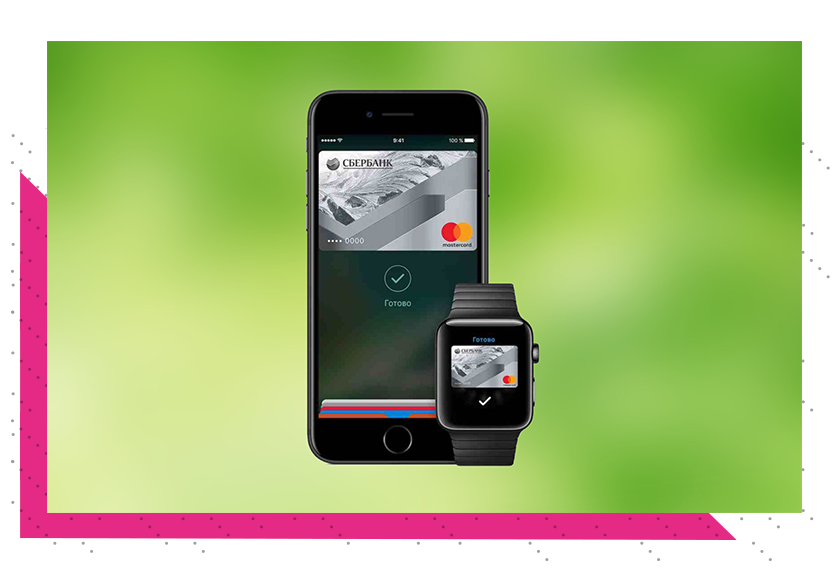
На сегодняшний день Apple Pay работает только с картами MasterCard, выпущенными Сбербанком. В ближайшее время список банков, поддерживающих Apple Pay, будет расширен.
Для оплаты через Apple Pay нужны интернет или сотовая связь?
Нет, вы можете оплачивать покупки даже в авиарежиме.
Насколько это безопасно?
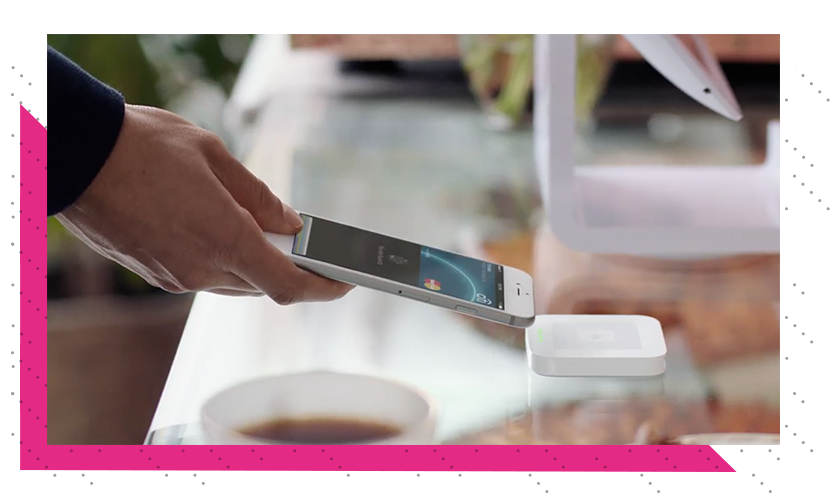
Подтвердить покупку сможете только вы с помощью отпечатка пальца или кода блокировки iPhone.
Как привязать карту к iPhone?
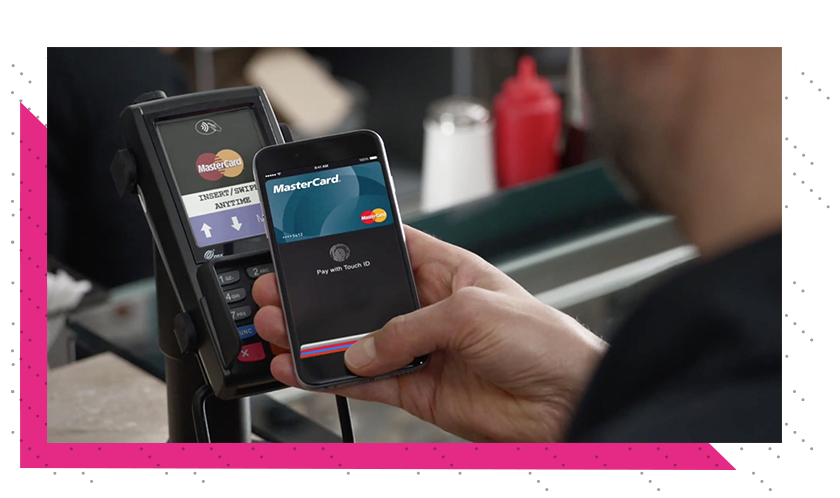
Чтобы начать пользоваться Apple Pay, достаточно привязать карту к iPhone в несколько простых шагов:
Откройте приложение Wallet на iPhone и нажмите «Добавить платежную карту».
Введите данные карты вручную или отсканируйте ее при помощи камеры.
Подтвердите правильность введенных данных и подождите, пока система утвердит вашу карту.
После этого карта появится в приложении Wallet.
Если на экране iPhone появилась надпись «Эмитент Вашей карты пока не предоставляет поддержку для этой карты», это значит, что ваш банк или карта не поддерживаются Apple Pay в России, или на карте недостаточно средств (меньше 1 рубля).
Как платить с помощью iPhone?
Apple Pay работает с терминалами, которые поддерживают бесконтактные методы оплаты. Узнать их можно по такой маркировке:
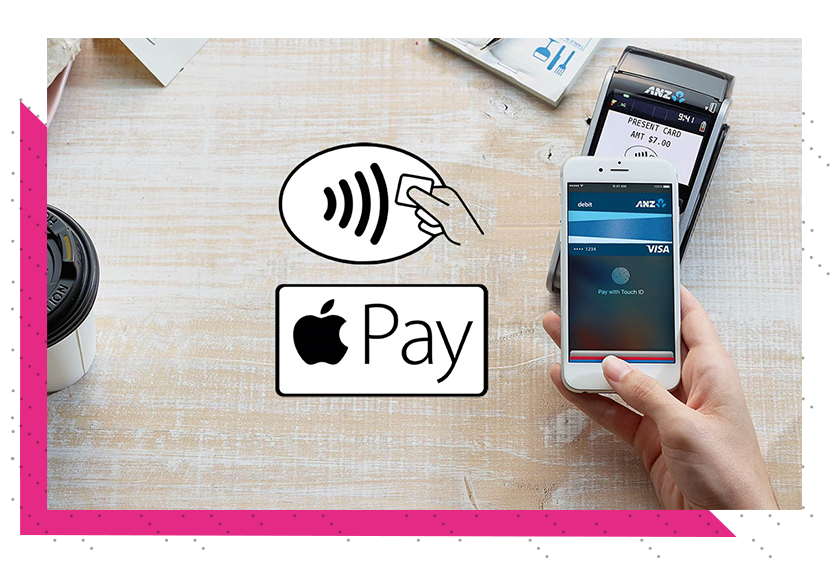
Чтобы оплатить покупку с помощью iPhone, просто положите палец на сканер Touch ID и поднесите смартфон к терминалу. Звуковой сигнал и галочка на экране iPhone оповестят вас о том, что оплата прошла успешно.
Если у вас есть несколько карт и вы хотите расплатиться какой-либо из них, нажмите дважды на Touch ID при заблокированном экране. Перед вами откроется окно быстрой оплаты, где вы сможете выбрать нужную карту.
Иногда понадобится расписаться на дисплее телефона или ввести ПИН-код карты: например, при покупке на сумму более 1000 рублей.
Как привязать карту к Apple Watch?
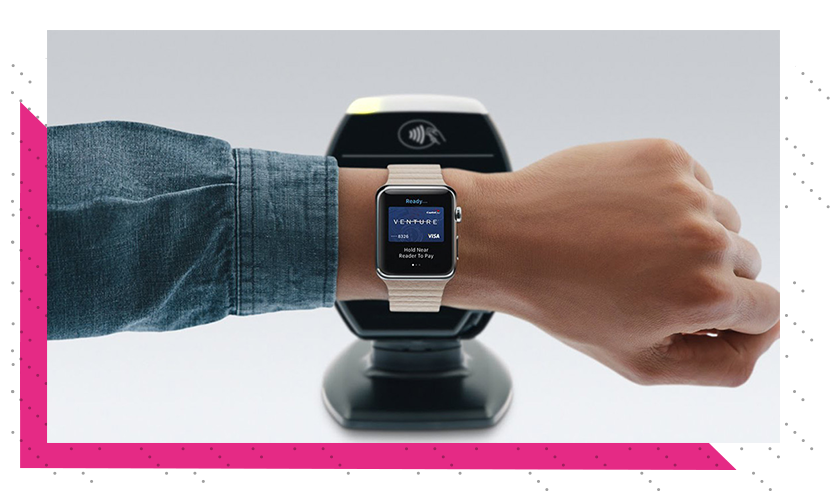
Сперва в целях безопасности вам понадобится добавить на Apple Watch 4-значный код-пароль. Чтобы сделать это, перейдите в приложение Watch и выберите «Код-пароль».
Затем в приложении Watch выберите пункт «Wallet и Apple Pay» и следуйте инструкциям на экране, чтобы привязать карту к Apple Watch. Обратите внимание, что даже если вы уже привязали карту к своему iPhone, для Apple Watch это нужно сделать отдельно.
Когда вы закончите, можно будет оплачивать покупки в магазинах только с Apple Watch. iPhone для этого не потребуется.
Как платить с помощью Apple Watch

Перед оплатой дважды нажмите боковую кнопку на Apple Watch, выберите нужную карту из добавленных и поднесите дисплей часов к терминалу. Когда оплата пройдет, вы почувствуете вибрацию и услышите звуковой сигнал.
То есть теперь можно оставить кошелек дома?
Да, настроив Apple Pay вы сможете отправиться за покупками с iPhone или Apple Watch, а кошелек с картами и наличными оставить дома. Это удобно и безопасно.
Как работает система бесконтактных платежей на умных часах
На момент подготовки обзора, бесконтактные платежи доступны в большом количестве стран и, очевидно, что можно использовать умные часы для оплаты покупок.
Многие магазины даже размещают специальные вывески и наклейки, информирующие о возможности произвести бесконтактную оплату.
| — Читать далее: APPLE WATCH SERIES 5 ПРОТИВ 3. СТОИТ ЛИ ПЕРЕПЛАЧИВАТЬ? |
Механизм достаточно прост и заключается в том, что смарт-часы используют встроенный NFC для связи с терминалом, принимая оплату без необходимости использовать телефон и тем более, банковскую карту.
Многие из бесконтактных способов оплаты имеют ограничения на размер транзакции и/или количество транзакций за единицу времени, чтобы исключить случайные платежи на большие суммы.
Apple Pay на Apple Watch
Apple Pay — одна из наиболее узнаваемых и популярных мобильных платежных систем, и она очень похожа на версию для iPhone.
Ключевое отличие заключается в том, что пользователю необходимо снова настраивать кошелек на Apple Watch, независимо от того, используется ли уже Apple Pay или нет.
Это отдельные приложения на телефоне и часах, и поэтому снова понадобится разрешение банка, теперь и для часов.
Список банков-партнеров для нашей страны, представлен на сайте Apple.
Использование Apple Pay на Apple Watch
После того, как карта настроена на часах, использовать Apple Pay просто:
1. Дважды нажмите боковую кнопку, чтобы активировать Apple Pay.
2. Свайпом нужно выбрать карту, которую желаете использовать.
3. Поднесите часы к устройству чтения карт и подождите, пока не раздастся небольшая вибрация, подтверждающая платеж. В некоторых случаях может понадобиться ввести PIN-код на терминале оплаты.
Какие Apple Watch обладают поддержкой Apple Pay?
Apple Watch Series 5
Apple Watch Series 4
Apple Watch Series 3
Apple Watch Series 2
Apple Watch Series 1
Google Pay на Wear OS
Google все лучше и лучше интегрирует свои умные часы в другие системы благодаря постоянно развивающейся операционной системе Wear — ранее Android Wear.
Хорошая новость заключается в том, что Google Pay работает независимо от того, подключены ли смарт-часы к телефону на Android или на iOS.
| — Читать далее: КАК НАСТРОИТЬ И ИСПОЛЬЗОВАТЬ GOOGLE PAY |
Установленное на смарт-часах приложение Google Pay — удобный способ узнать, поддерживают ли часы систему бесконтактных платежей или нет.
Большинство новых часов Wear OS теперь поставляются с поддержкой платежей NFC, включая все гаджеты пятого поколения Fossil Group, но перед покупкой их все же стоит проверить дважды.
Что касается банков-партнеров, то Google Pay не так широко поддерживается, как Apple Pay, но это все равно огромный список, в который, вероятно, войдет и ваш банк. Можно проверить, поддерживается ли интересующий вас банк, на сайте поддержки Google, здесь.
Система настройки Google также довольно проста. При открытии приложения Google Pay на умных часах вам будет предложено добавить карту и приступить к работе.
Как использовать Google Pay на часах Wear OS
Чтобы использовать Google Pay, выполните следующие действия:
1. Откройте приложение Google Pay на умных часах.
2. Держите запястье рядом с терминалом оплаты и ждите вибросигнала, сигнализирующего, что операция прошла.
Samsung Pay на часах Samsung
Если вы любитель экосистемы устройств Samsung или вам нравятся Samsung Galaxy Watch Active 2 (и кто в этом вас обвиняет?), Вам нужно больше узнать о Samsung Pay.
Платежная система Samsung довольно широко используется и список банков-партнеров очень широк. Список банков, поддерживающих систему от корейского производителя можно найти на сайте Samsung.
Некоторое время Samsung предлагали возможность осуществлять платежи на терминалах с магнитной защищенной передачей (MST), но позднее отказались от этого (на Galaxy Watch, Galaxy Watch Active и Active 2), и вернулись к стандарту, аналогичному конкурентам.
| — Читать далее: WHATSAPP НА SAMSUNG GALAXY WATCH |
Нужно будет добавить пин-код к умным часам по запросу приложения, а затем отсканировать карту с помощью камеры телефона и добавить адрес.
Как использовать Samsung Pay на часах Samsung:
1. Нажмите и удерживайте кнопку на часах, чтобы запустить Samsung Pay.
2. Выберите карту, которую хотите использовать.
3. Нажмите «Оплатить» и удерживайте часы у терминала оплаты.
Fitbit Pay на трекерах Fitbit
| — Читать далее: ИССЛЕДОВАНИЯ СНА ОТ FITBIT — НАСКОЛЬКО ХОРОШО МЫ ПОНИМАЕМ ПРОЦЕСС СНА? |
На данный момент платежи доступны на умных часах Fitbit Ionic и Versa, а также на фитнес-трекере Charge 3. Fitbit активно работает над расширением поддержки своей платежной системы и над увеличением списка банков-партнеров. Но пока без России.
Кстати, можно проверить список совместимых банков по разным территориям здесь и убедиться, что устройство с Fitbit Pay, так как некоторые предлагают эту функцию только в Специальном выпуске.
Стоит отметить, что список банков Fitbit скуден по сравнению с конкурентами. Пожалуй, лишь в США, выбор банков действительно достаточный. Так что, если у Вас вдруг есть карта американского банка, то можно попробовать использовать данный сервис.
Процесс установки требует установки приложения «Кошелек» через приложение Fitbit на смартфон, который добавляет «Кошелек» на панель управления в приложении. Нажав на нее, добавляем карту, одну из пяти возможных.
После того, как карта добавлена, нужно установить пин-код. Кстати, назначить можно только одну карту для носимого устройства.
Как пользоваться Fitbit Pay
1. Удерживайте левую кнопку на часах в течение двух секунд.
2. Введите пин-код.
3. Держите запястье возле платежного терминала. Гаджет подаст вибросигнал, когда платеж будет выполнен.
Garmin Pay на часах Garmin
Компания Garmin до недавнего времени была ориентирована в основном на спортивную составляющую своих гаджетов, предлагая профессиональный мониторинг огромного количества видов спорта и физической активности, а также GPS-отслеживание.
| — Читать далее: НОВЫЕ ВОЗМОЖНОСТИ ОТСЛЕЖИВАНИЯ ЗДОРОВЬЯ ЖЕНЩИН ОТ GARMIN |
Если спортивные часы Garmin поддерживают Garmin Pay, а банк находится в числе партнеров платежной системы, тогда все отлично!
| — Читать далее: КАК НАСТРОИТЬ И ИСПОЛЬЗОВАТЬ GARMIN PAY |
Чтобы начать использовать бесконтактные платежи от американской компании, нужно выполнить несколько простых действий.
Во-первых, нужно скачать приложение Garmin Connect на свой смартфон и подключить его к часам.
После этого станет возможным получить доступ к настройке Garmin Pay и создать четырехзначный пин-код для защиты виртуального кошелька. Далее добавляем свою карточку и адрес. Как только все будет настроено, система готова к работе.
Как пользоваться Garmin Pay на часах Garmin:
1. Откройте кошелек в меню смарт-часов.
2. Введите пин-код, чтобы получить к нему доступ.
3. Выберите карту.
4. В течение следующих 60 секунд поднесите часы к считывающему устройству(платежному терминалу), чтобы завершить покупку.
Какая платежная система для умных часов лучше?
Однако, если у вас нет iPhone, все эти преимущества бесполезны.
| — Читать далее: РУКОВОДСТВО ПОЛЬЗОВАТЕЛЯ. МОНИТОРИНГ СНА ОТ GARMIN |
Честно говоря, все зависит от наличия вашего банка в списке партнеров каждой платежной системы. Перед покупкой однозначно стоит проверить наличие интересующей финансовой организации в списках на сайте производителя электроники.
Исходя лишь из пользовательского опыта, Apple получает наивысший балл.
Тем не менее, Garmin и остальные в последние годы, вы все больше и больше совершенствуются и получают функционал для все большего количества устройств, выходящих на рынок, поэтому вряд ли вы будете чувствовать неудобства, если выберете другой вариант.